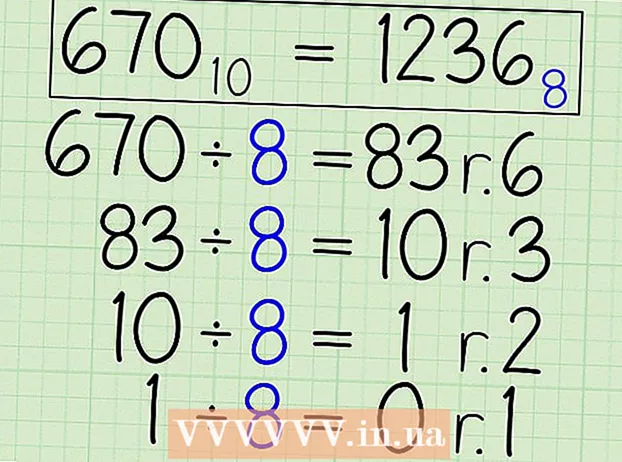लेखक:
Sara Rhodes
निर्माण की तारीख:
13 फ़रवरी 2021
डेट अपडेट करें:
1 जुलाई 2024

विषय
Microsoft Office में किसी दस्तावेज़ के लिए शीर्षक बनाते समय, प्रोग्राम इसे दस्तावेज़ के सभी पृष्ठों में डिफ़ॉल्ट रूप से जोड़ देगा। हालाँकि, आप शीर्षलेख और पादलेख सेटिंग्स में परिवर्तन करके अपने दस्तावेज़ के दूसरे पृष्ठ से शीर्ष लेख निकाल सकते हैं।
कदम
 1 वह Microsoft Office दस्तावेज़ खोलें जिसे आप संपादित करना चाहते हैं।
1 वह Microsoft Office दस्तावेज़ खोलें जिसे आप संपादित करना चाहते हैं। 2 दस्तावेज़ के उस भाग पर क्लिक करें जहाँ आप बिना शीर्षक वाला पृष्ठ प्रारंभ करना चाहते हैं। उदाहरण के लिए, यदि आप चाहते हैं कि शीर्षक दूसरे पृष्ठ से गायब हो जाए, तो अपना कर्सर दूसरे पृष्ठ की शुरुआत में रखें।
2 दस्तावेज़ के उस भाग पर क्लिक करें जहाँ आप बिना शीर्षक वाला पृष्ठ प्रारंभ करना चाहते हैं। उदाहरण के लिए, यदि आप चाहते हैं कि शीर्षक दूसरे पृष्ठ से गायब हो जाए, तो अपना कर्सर दूसरे पृष्ठ की शुरुआत में रखें।  3 पेज लेआउट टैब पर जाएं और ब्रेक्स पर क्लिक करें।
3 पेज लेआउट टैब पर जाएं और ब्रेक्स पर क्लिक करें। 4 अगला पृष्ठ चुनें।
4 अगला पृष्ठ चुनें। 5 दस्तावेज़ के दूसरे पृष्ठ के शीर्ष पर शीर्षक पर क्लिक करें। स्क्रीन पर "शीर्षलेख और पाद लेख" अनुभाग दिखाई देता है।
5 दस्तावेज़ के दूसरे पृष्ठ के शीर्ष पर शीर्षक पर क्लिक करें। स्क्रीन पर "शीर्षलेख और पाद लेख" अनुभाग दिखाई देता है।  6 "पिछले अनुभाग की तरह" पर क्लिक करें।
6 "पिछले अनुभाग की तरह" पर क्लिक करें। 7 लेबल वाले बटन पर क्लिक करें:शीर्षलेख या पाद लेख।
7 लेबल वाले बटन पर क्लिक करें:शीर्षलेख या पाद लेख। 8 शीर्षलेख और पाद लेख निकालें का चयन करें।
8 शीर्षलेख और पाद लेख निकालें का चयन करें। 9 हैडर और फुटर विंडो बंद करें पर क्लिक करें। शीर्षक दस्तावेज़ के दूसरे पृष्ठ से हटा दिया जाएगा।
9 हैडर और फुटर विंडो बंद करें पर क्लिक करें। शीर्षक दस्तावेज़ के दूसरे पृष्ठ से हटा दिया जाएगा।